Установка Ceno
Браузер Ceno можно установить следующими способами:
- Google Play (Браузер Ceno от eQualitie): рекомендуемый источник для большинства пользователей Android.
- Gitlab: для устройств Android без Google Play.
- Paskoocheh: для пользователей в странах, блокирующих доступ к предыдущим каналам.
Ceno работает на устройствах с ARM64 или ARM32 с поддержкой Neon, под управлением Android Jelly Bean версии не старше 4.1. Таким образом, большинство мобильных устройств выпущенных после конца 2012 года будут совместимы. Для работы Ceno не требуются специальные разрешения.
Внимание: Пожалуйста, будьте крайне осторожны при установке Браузера Ceno из любых источников, кроме перечисленных выше. Из-за характера приложения, потенциальные пользователи могут стать мишенью для всевозможных поддельных или манипулируемых версий, используемых для нарушения конфиденциальности пользователя или атаки на других пользователей Ceno и Ouinet. Если вы сомневаетесь, пожалуйста, свяжитесь с cenoers@equalitie.org перед установкой подозрительного приложения.
Полная остановка Ceno
Каждый раз, когда вы запускаете Ceno, на панели уведомлений вашего устройства будет появляться значок. Этот значок представляет собой службу Браузера Ceno, которая является частью Ceno, работающей постоянно (даже когда вы не просматриваете веб-страницы) и позволяющей другим клиентам использовать ваше устройство в качестве моста и получать с него содержимое в любое время.
Поскольку работа такой службы использует трафик и ресурсы процессора, вы можете захотеть остановить ее, когда находитесь в поездке (т.е. не подключены к Wi-Fi или находитесь далеко от зарядного устройства). Нажатие на уведомление, прикрепленное к значку, приведет к немедленной остановке Ceno и его службы (пока вы снова не откроете Ceno).
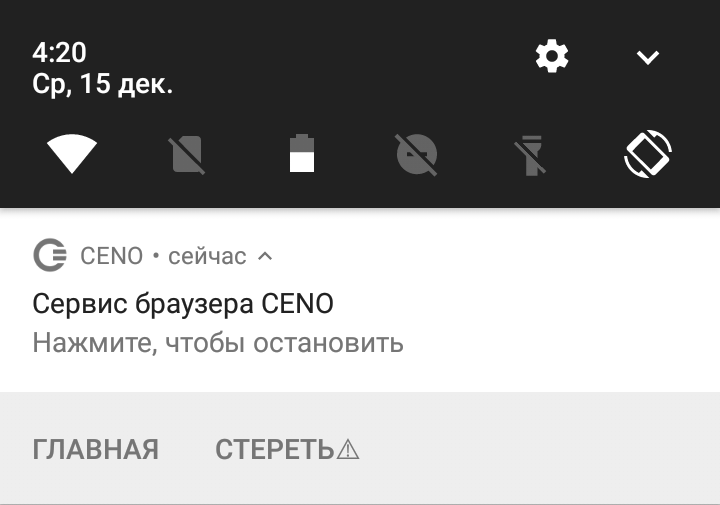
Очистка всех данных Ceno («тревожная кнопка»)
Уведомление службы Браузера Ceno, показанное выше, включает в себя несколько сопутствующих действий, которые можно вызвать, нажав на них. Действие Домой просто откроет Ceno с новой вкладкой публичного просмотра, показывающей его главную страницу. Действие Стереть требует более подробного объяснения.
Примечание: Если действия под уведомлением не видны, перетащите уведомление от центра к низу, чтобы развернуть его. Если вы видите только действие Домой, возможно, ваше устройство слишком старое для поддержки действия Стереть.
Если вам нужно быстро остановить Ceno и очистить все данные, связанные с ним (кэшированное содержимое, настройки, избранное, пароли и всю истории просмотров), вы можете нажать на Стереть. Во избежание случайной потери данных, необходимо подтвердить запрос на удаление. Как показано на рисунке ниже:
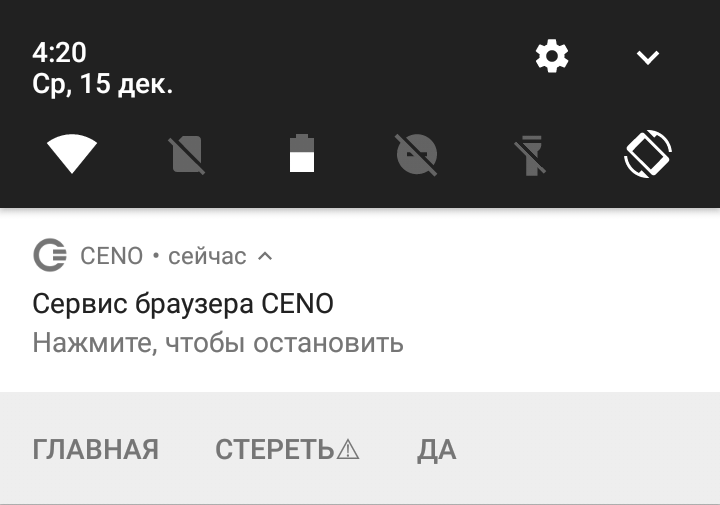
Если вы нажмете на кнопку Да, Ceno будет остановлен и все его данные будут удалены без дополнительных вопросов, фактически оставляя ваше устройство таким, как если бы Ceno никогда не использовался.
Если не нажать на кнопку действия, оно исчезнет через несколько секунд.
Примечание: Описанный выше метод требует, чтобы Ceno был запущен на вашем устройстве. Для достижения того же эффекта, когда Ceno остановлен, вы можете использовать общую страницу Android Настройки и в разделе Приложения выбрать Ceno, а затем Очистить данные.
В качестве более жесткой альтернативы вы можете полностью удалить приложение.
Внимание: Android может сохранять другие следы использования приложения помимо данных, например, в системном журнале.